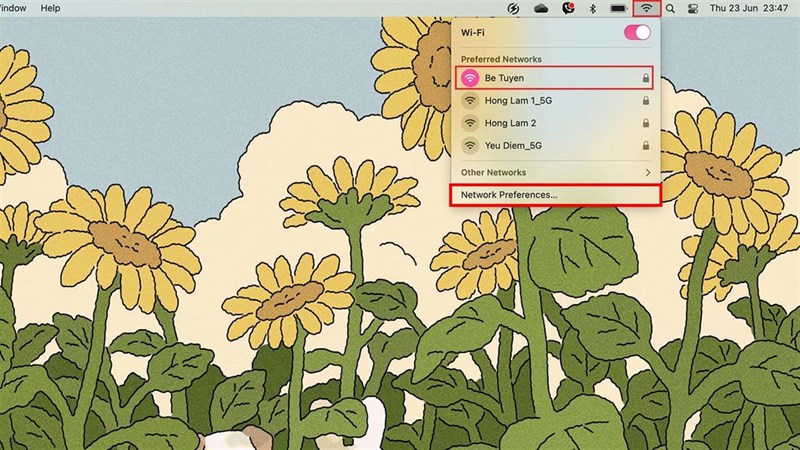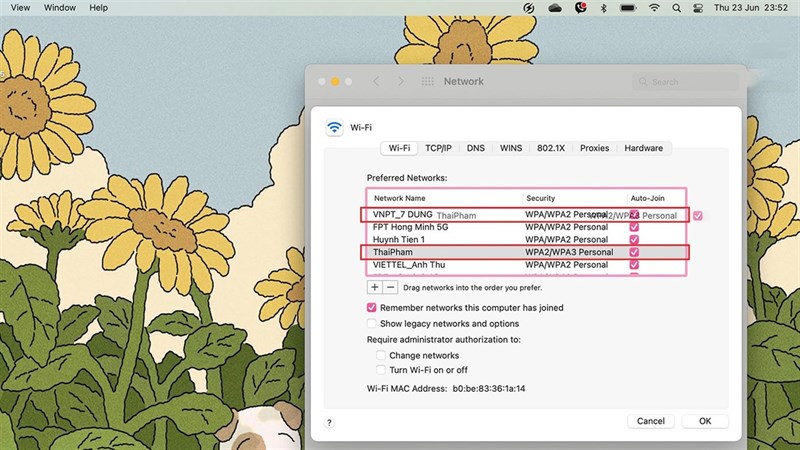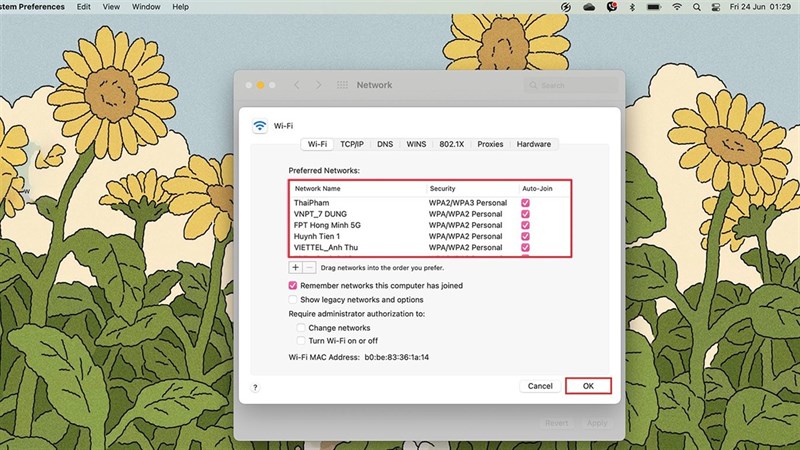Khi mở MacBook lên tính năng tự động kết nối WiFi sẽ giúp bạn kết nối mà bạn không hề tốn sức, tuy nhiên có một số mạng WiFi có đường truyền không ổn định mà vẫn được ưu tiên truy cập. Để giải quyết vấn đề này, bạn chỉ cần sử dụng tính năng chọn mạng có sẵn trên macOS rất thuận tiện mà nhiều bạn chưa biết. Và trong bài viết này mình sẽ hướng dẫn cách tùy chọn ưu tiên kết nối mạng WiFi cho MacBook cực dễ dàng nhé.
Cách tùy chọn ưu tiên kết nối mạng WiFi cho MacBook:
Bước 1: Bạn nhấp chuột trái vào WiFi rồi chọn Network Preferences (Tùy chọn mạng).
Bước 2: Chọn WiFi > Advanced (Nâng cao) để đi vào thiết lập.
Bước 3: Tại danh mục Preferred Networks (Mạng ưa thích), MacBook của bạn hiện những WiFi mà đã từng kết nối. Giờ bạn chỉ cần kéo WiFi (ThaiPham) mà mình thích lên đầu để ưu tiên kết nối.
Bước 4: Những WiFi bạn muốn ưu tiên đã được kéo lên đầu. Giờ bạn chỉ cần bấm OK để hoàn tất quá trình thiết lập.
Vậy là bạn đã thiết lập ưu tiên thành công WiFi cho MacBook của mình, thật đơn giản mà lại hiệu quả đúng không nào? Nếu như bạn thấy bài viết này giúp ích cho mình thì hãy để lại cho mình một share nhé! Cảm ơn bạn đã theo dõi bài viết.
MacBook ngày càng hoàn thiện hơn từ thiết kế đến những tính năng và hiệu năng vượt trội. Để lựa chọn cho mình mẫu MacBook phù hợp với bản thân cùng mức giá tốt tại Tấn Phát AD